구글서치콘솔에 내 티스토리의 블로그와 블로그에 포스팅 되는 글들을 구글검색엔진이 크롤링 즉 수집을 자동으로 하도록 내 티스토리의 Sitemap , RSS 두가지를 꼭 등록해야합니다. 저같은 경우는 Sitemap만 처음에 제출하고 rss를 제출하지 않아서 추가로 rss를 제출하였습니다. 관련사항들을 정리하였습니다.
1. 구글서치콘솔에 구글검색엔진 수집을 위해 Sitemap.xml 등록하기
1) 구글 서치 콘솔 접속 > 좌측 메뉴 Sitemaps를 클릭 합니다.

2) 새 사이트 맵 추가에 sitemap.xml 을 입력합니다. 그리고 추가 및 제출 버튼을 눌러 등록합니다.
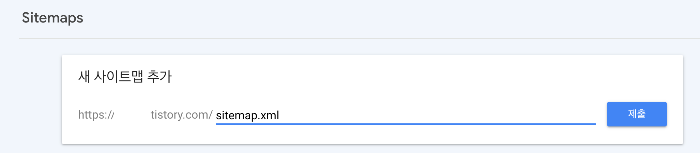
3) 제출하고 등록이 되었습니다. 상태가 성공으로 되었습니다.
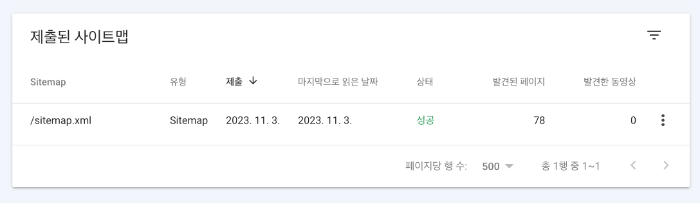
2. 구글서치콘솔에 구글검색엔진 수집을 위해 RSS 등록하기
1) 구글 서치 콘솔 접속 > 좌측 메뉴 Sitemaps를 클릭 합니다.
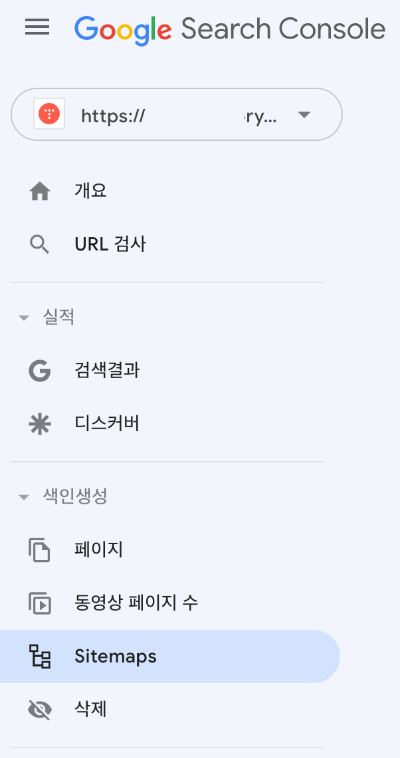
2) 새 사이트 맵 추가에 rss 을 입력합니다. 그리고 추가 및 제출 버튼을 눌러 등록합니다.
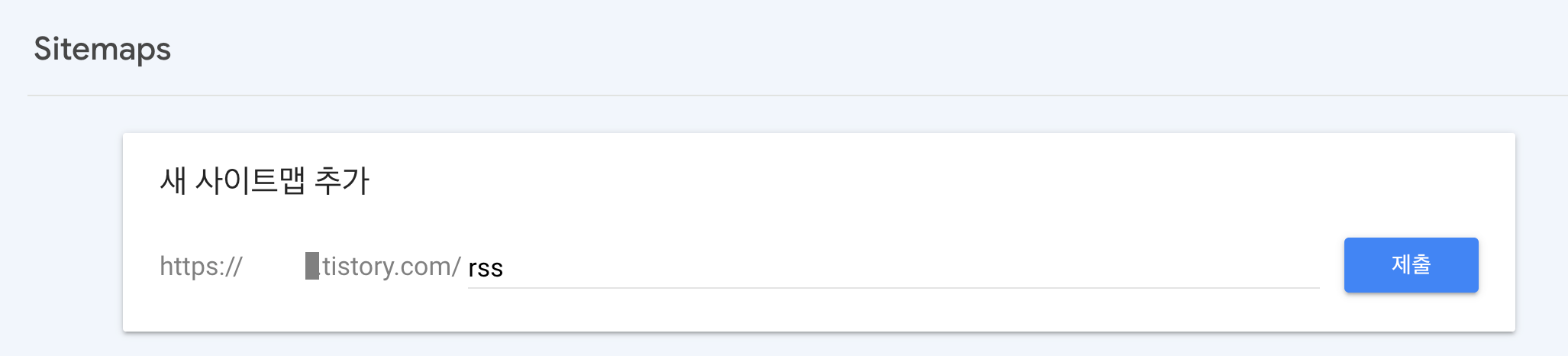
3) 등록은 하였으나 상태 "가져올 수 없음" 상태가 되었습니다. 저의 경우는 Sitemap.xml을 먼저 등록하고 그당시 RSS를 등록하지 않았고 이번에 RSS만 추가 신규 등록하는 상황에서 아래와 같은 에러가 발생할수 있다고 합니다. ( 3번 에러 해결 방법 참조 )

3. RSS 등록 후 상태값 "가져올수 없음" 에러 발생시 해결 방법
1) 새로고침 하기
가져올수 없음이 뜨면 브라우저 상단의 새로고침을 실시 합니다. 윈도우즈는 F5키 누르셔도 되네요.
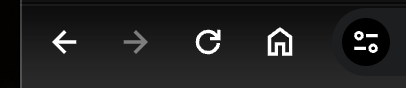
새로고침을 하면 바로 아래와 같이 상태가 성공으로 변경이 됩니다.
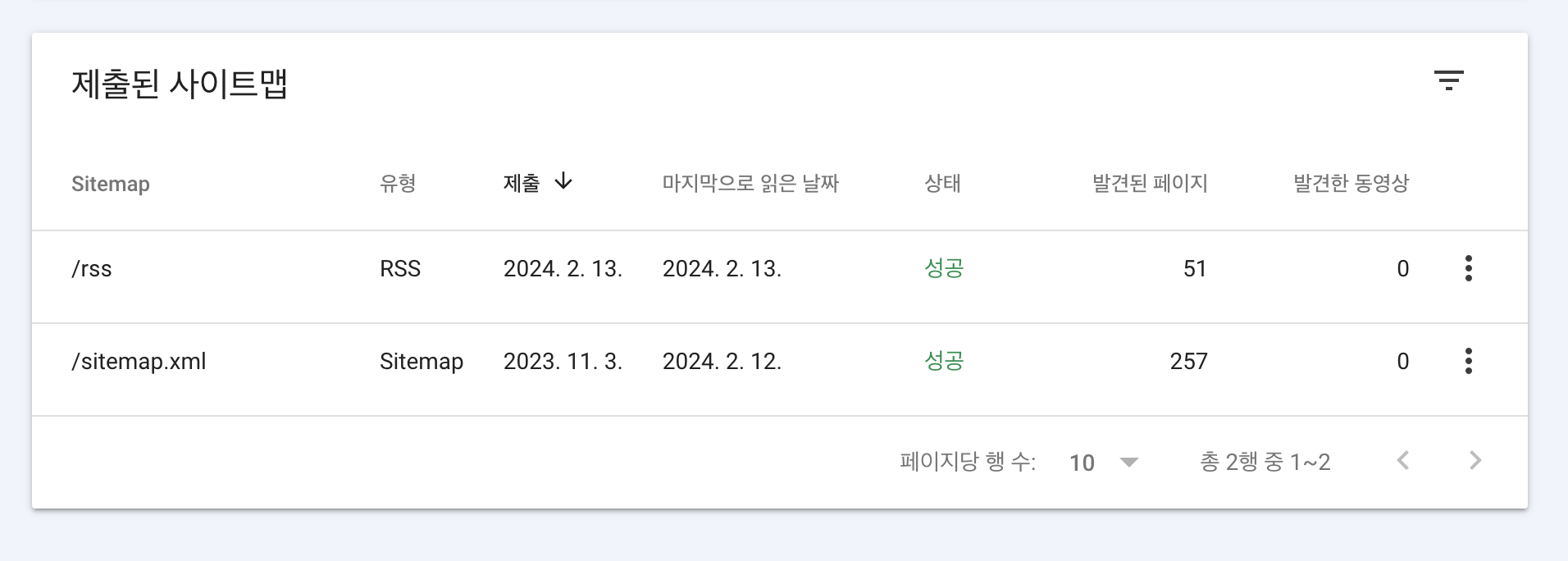
2) 하루나 이틀 기다려 보기
나머지 일부 사이트는 새로고침을 여러번 해보아도 계속 해서 "가져올 수 없음"상태였습니다. 하여 하루나 며칠 지나면 상태가 성공으로 바뀐다는 하여 일단 하루 지나고 확인을 해보니 등록이 안된 RSS 사이트들이 아래와 같이 모두 성공으로 상태가 변경이 되었습니다.
그 다음날 확인 하긴 했지만 몇시간 내에는 반영되는거 같습니다. 여러번 등록 해보았지만 하루 즉 24시간을 넘긴적은 없었습니다. 참고하세요.
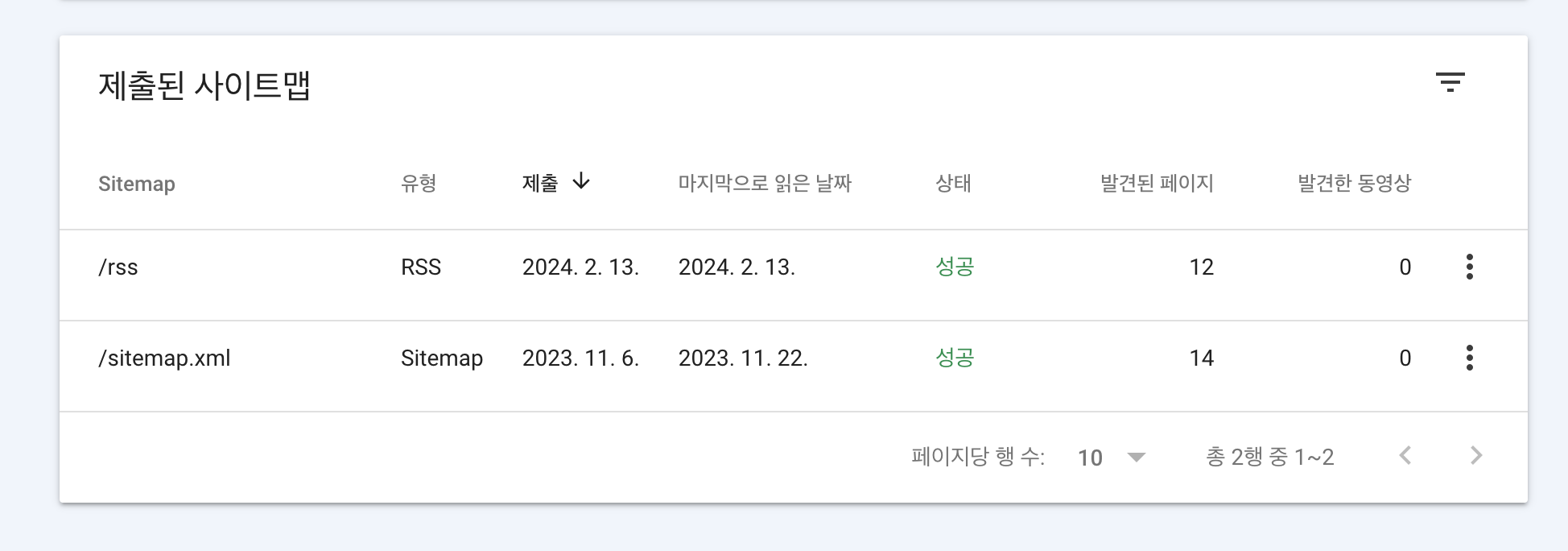
구글서치콘솔 및 구글검색엔진에 티스토리 Sitemap 및 RSS 등록하기를 알아 보았습니다. 최초 티스토리 주소와 sitemap.xml, rss를 처음에 등록을 할때 두개를 한번에 등록 하는게 제일 좋겠습니다.
함께보면 좋은글들 입니다. 필요하신 사항이 있으시면 참조하세요.
- 애드센스 수익 국민은행 외화통장 등록하여 달러로 받기 | 애드센스 결재수단 국민은행 외화통장 등록방법
- 애드센스 및 구글서치콘솔에서 검색삭제요청 블로그 삭제페이지, 404 에러페이지 색인생성 정리방법
- 구글 애드센스 핀번호 우편물 수령 및 구글 애드센스 핀번호 등록하기
- 구글 애드센스 FIN 수령 주소 등록하기 | 핀번호 수령 주소 수정하기
- Google 애드센스 지급금을 받을 주소 인증하는 방법 | 구글 애드센스 지급보류 발생
- 애드센스 외화통장 선택방법, 외화통장 달러 이체 수수료 확인필수 | SC제일은행 건당 수수료 1만원인데??? 공짜라니 잘못된 정보인가?
- 구글서치콘솔 및 구글검색엔진에 티스토리 Sitemap 및 RSS 등록하기


